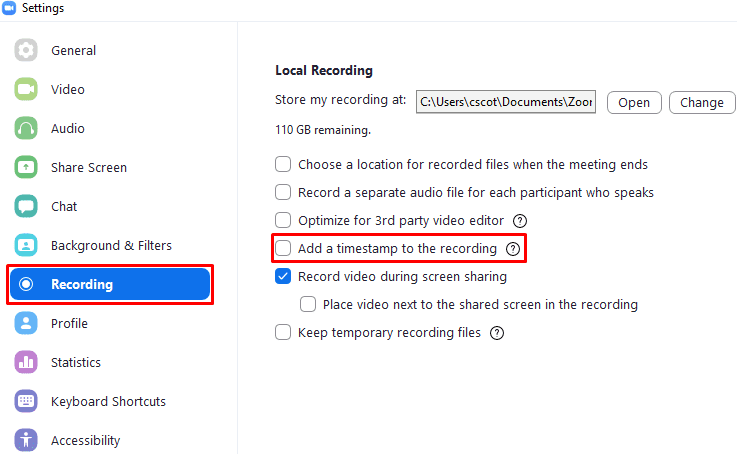Το ζουμ είναι βασικό μέρος της επικοινωνίας κατά την πανδημία του Covid-19 και τα lockdown που προκύπτουν. Χρησιμοποιείται τόσο για προσωπική όσο και για επαγγελματική επικοινωνία και επιτρέπει στους χρήστες να επικοινωνούν μέσω κειμένου, φωνής και βίντεο. Ένα από τα πράγματα που μπορεί να θέλετε να κάνετε κατά τη διάρκεια μιας βιντεοκλήσης κάποια στιγμή είναι να ηχογραφήσετε την κλήση.
Υπάρχουν πολλοί λόγοι για να ηχογραφήσετε μια κλήση Zoom, μπορεί να χρησιμοποιείτε μια κλήση βίντεο για να δημιουργήσετε ένα podcast. Για παράδειγμα, θα μπορούσατε να ηχογραφείτε μια διάλεξη από το πανεπιστήμιο για να μπορείτε να την παρακολουθήσετε ξανά όταν σπουδάζετε ή θα μπορούσατε να ηχογραφείτε μια οικογενειακή συγκέντρωση για τους επόμενους.
Σε ορισμένα σενάρια, θέλετε να συμπεριλάβετε μια χρονική σήμανση στο βίντεο. Αυτό ισχύει ιδιαίτερα εάν θέλετε να χρησιμοποιήσετε την ηχογράφηση ως απόδειξη ότι έχετε κάνει κάτι ή ότι κάποιος άλλος υποσχέθηκε κάτι. Οι χρονικές σημάνσεις στο βίντεο προσφέρουν ένα επιπλέον επίπεδο αξιοπιστίας ως προς την ακρίβεια του περιεχομένου που ισχυρίζονται ότι εμφανίζουν. Οι χρονικές σημάνσεις μπορούν επίσης να είναι ιδιαίτερα χρήσιμες εάν πρέπει να ανατρέξετε σε συγκεκριμένα τμήματα του βίντεο ή εάν θέλετε να σημειώσετε ένα συγκεκριμένο τμήμα που θέλετε να επιστρέψετε για επεξεργασία.
Εάν θέλετε να προσθέσετε χρονικές σημάνσεις στις εγγραφές Zoom, πρέπει να ανοίξετε τις ρυθμίσεις του Zoom. Για πρόσβαση στις ρυθμίσεις, κάντε κλικ στο εικονίδιο χρήστη στην επάνω δεξιά γωνία και, στη συνέχεια, κάντε κλικ στο «Ρυθμίσεις».

Μόλις μεταβείτε στις ρυθμίσεις, μεταβείτε στην καρτέλα "Εγγραφή". Για να ενεργοποιήσετε τις χρονικές σημάνσεις στις εγγραφές σας στο Zoom, πρέπει να επιλέξετε το πλαίσιο ελέγχου με την ένδειξη "Προσθήκη χρονικής σήμανσης στην εγγραφή".
Συμβουλή: Αυτή η ρύθμιση ισχύει μόνο για μελλοντικές εγγραφές. Δεν ισχύει για προηγούμενες ή τρέχουσες εγγραφές.